Win11怎么打开网络发现?Win11启用网络发现教程
网络发现是一项很好用的功能,它允许Windows PC通过网络定位和发现其他计算机和设备。那Win11电脑怎么打开网络发现呢?下面我们就来看看网络发现启用的详细教程吧。
具体教程:
1、使用控制面板
打开Windows 搜索功能并进入控制面板,然后单击最上面的结果。

现在点击网络和互联网。

接下来,选择网络和共享中心选项。

从左侧面板中选择更改高级共享设置选项。
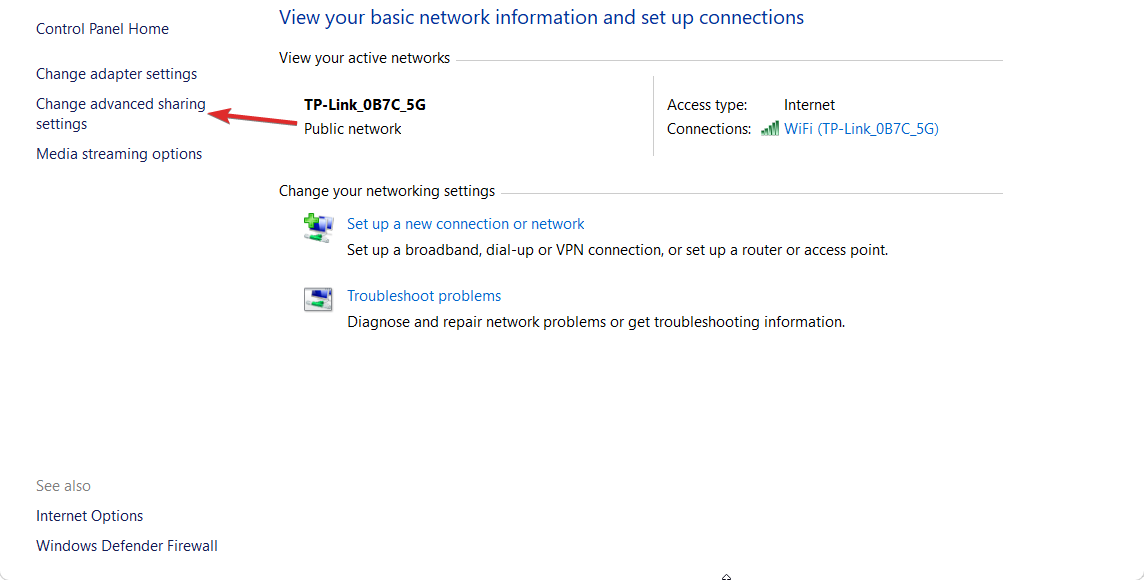
在这里,您所要做的就是选中打开网络发现选项旁边的单选按钮。此外,如果您想知道如何打开文件共享,可以选中打开文件和打印机共享旁边的单选按钮。而已!

如果您想关闭该功能,您可以简单地按照上述相同的步骤操作,但选中关闭网络发现选项旁边的单选按钮。
2、使用设置
通过同时按下打开设置,然后导航到网络和互联网,然后是以太网。请注意,如果您连接到 WiFi,则必须单击它而不是以太网。WindowsI

现在在WiFi或以太网属性下,您将拥有Network profile type部分,您可以在其中选择Private。此选项将自动启用网络发现。

栏 目:Windows系列
下一篇:Win11如何修改电源模式?Win11修改电源模式的方法
本文标题:Win11怎么打开网络发现?Win11启用网络发现教程
本文地址:https://zz.feitang.co/system/26450.html
您可能感兴趣的文章
- 11-18Win11系统wlan无线网络不见了怎么办?Win11找不到wlan设置解决方法
- 11-18Win11更新中途怎么取消?如何取消Win11系统的更新
- 11-18Win11删除的文件还能恢复吗 Win11恢复删除的文件
- 11-18Win11怎么升级显卡驱动 Win11升级显卡驱动教程
- 11-18Win11 A卡如何自定义分辨率?AMD显卡自定义分辨率的方法
- 11-18Win11找不到文件wt.exe怎么办?打不开Windows终端如何解决?
- 11-18Win11如何设置右键单击显示所有选项?
- 11-18Win11如何启用启动修复?Win11执行启动修复
- 11-18怎么获得管理员权限Win11 Win11没有管理员权限怎么办
- 11-18Win11复制文件提示需要权限怎么办 Win11复制需要权限才能执行如何解决


阅读排行
- 1Win11系统wlan无线网络不见了怎么办?Win11找不到wlan设置解决方法
- 2Win11更新中途怎么取消?如何取消Win11系统的更新
- 3Win11删除的文件还能恢复吗 Win11恢复删除的文件
- 4Win11怎么升级显卡驱动 Win11升级显卡驱动教程
- 5Win11 A卡如何自定义分辨率?AMD显卡自定义分辨率的方法
- 6Win11找不到文件wt.exe怎么办?打不开Windows终端如何解决?
- 7Win11如何设置右键单击显示所有选项?
- 8Win11如何启用启动修复?Win11执行启动修复
- 9怎么获得管理员权限Win11 Win11没有管理员权限怎么办
- 10Win11复制文件提示需要权限怎么办 Win11复制需要权限才能执行如何解决
推荐教程
- 08-12Win11 LTSC 根本不适合个人用户? LTSC版本的优缺点分析
- 08-12windows11选择哪个版本? Win11家庭版与专业版深度对比
- 08-21Win11如何更改系统语言?Win11更改系统语言教程
- 01-02如何设置动态壁纸? Win11设置壁纸自动更换的教程
- 08-18Win11截图快捷键在哪-Win11设置截图快捷键的方法
- 08-12win10系统怎么开启定期扫描病毒功能? win10定期扫描病毒功打开方法
- 08-30Win11微软五笔输入法如何添加?Win11微软五笔输入法添加方法
- 01-02电脑自动更换壁纸怎么关? Win7取消主题自动更换的教程
- 08-12win10机械硬盘怎么提升速度 Win10机械硬盘提高读写速度的方法
- 08-27Win11电脑怎么隐藏文件?Win11怎么显示隐藏文件/文件夹?





